Revisão do InstaWP: crie sites de sandbox do WordPress da maneira mais fácil
Publicados: 2022-04-14Já desejou poder criar uma nova instalação do WordPress apenas clicando em um botão?
Você pode facilmente testar esse plug-in do WordPress.org, começar a trabalhar no novo site do cliente ou até mesmo permitir que seus clientes visualizem um plug-in que você está vendendo para convencê-los a fazer a compra.
O InstaWP é um serviço que pode lidar com todos esses casos de uso e muito mais. Você pode criar uma nova instalação do WordPress apenas clicando em um botão, incluindo o uso de modelos e configurações predefinidos para economizar tempo. Você pode até compartilhar links que permitem que outras pessoas criem um site usando seu modelo – e muito mais.
Em nossa análise do InstaWP, vamos dar uma olhada prática nesta ferramenta e mostrar como você pode usá-la para melhorar seus fluxos de trabalho do WordPress.
Revisão do InstaWP: uma visão de alto nível do que ele faz

A premissa básica do InstaWP é bastante simples:
Ele permite que você (ou outras pessoas) crie rapidamente uma nova instalação do WordPress. Não há como brincar com a hospedagem – basta clicar em alguns botões e você terá uma instalação do WordPress que pode ser usada para teste ou desenvolvimento.
Pense neles como sites WordPress sandbox.
Você pode iniciar o site como uma instalação nova e em branco do WordPress. Ou você pode criar seus próprios modelos para pré-instalar automaticamente certos temas e plugins ou definir configurações (como a versão PHP do sandbox) de uma determinada maneira.
Você pode deixar um site expirar automaticamente após um determinado período de tempo ou fazer com que ele persista até que você o exclua manualmente.
Então – para que você pode usar esses sites de sandbox? Vejo três casos de uso principais:
- Testando coisas para seus próprios sites – você pode testar um novo plugin ou tema antes de instalá-lo em seu site ao vivo. Ou você pode simplesmente brincar com diferentes configurações e configurações.
- Construindo sites de clientes – você pode usar o site para desenvolver o site do cliente. Ao hospedá-lo no InstaWP em vez de usar uma ferramenta de desenvolvimento local, você obtém benefícios como poder acessar o site de qualquer lugar e compartilhar links ao vivo com seus clientes para revisão.
- Permitir que clientes em potencial testem seu plugin ou tema do WordPress – se você vender seu próprio plugin ou tema, poderá configurá-lo para que clientes em potencial possam facilmente criar uma sandbox para testar as coisas. Você pode pré-instalar o plugin que você vende para que as pessoas possam começar a testar imediatamente.
Aqui estão alguns outros recursos notáveis:
- Domínio personalizado de marca branca – você pode usar seu próprio domínio personalizado para os sites de sandbox, o que é ótimo se você for uma agência ou estiver oferecendo testes para seu plugin WordPress.
- Acesso total – você ainda tem acesso com FTP, SSH, edição de banco de dados, etc.
- Membros da equipe – você pode criar equipes e adicionar outros membros da equipe, o que é ótimo para agências.
- Integração do Slack – você pode criar uma nova instalação do WordPress apenas digitando /wp no Slack.
- Integração com o Chrome – você pode usar a extensão do Chrome para adicionar um botão Iniciar ao tema WordPress.org e páginas de plug-ins que permitem criar um novo site que pré-instala essa extensão – ótimo para testes rápidos de novos plug-ins.
Como usar o InstaWP para criar sites WordPress
Agora que você sabe o que o InstaWP faz, vamos ver como você pode usar o InstaWP para criar sites.
Vou começar mostrando como criar uma instalação em branco do WordPress, o que não vai demorar muito porque é super simples. Em seguida, entrarei em alguns dos recursos mais avançados, como a criação de modelos ou configurações predefinidos.
Criando uma nova instalação do WordPress
Depois de se registrar para uma conta gratuita do InstaWP, você pode criar um novo site clicando nos botões Novo Site ou Adicionar Novo na guia Sites do seu painel:
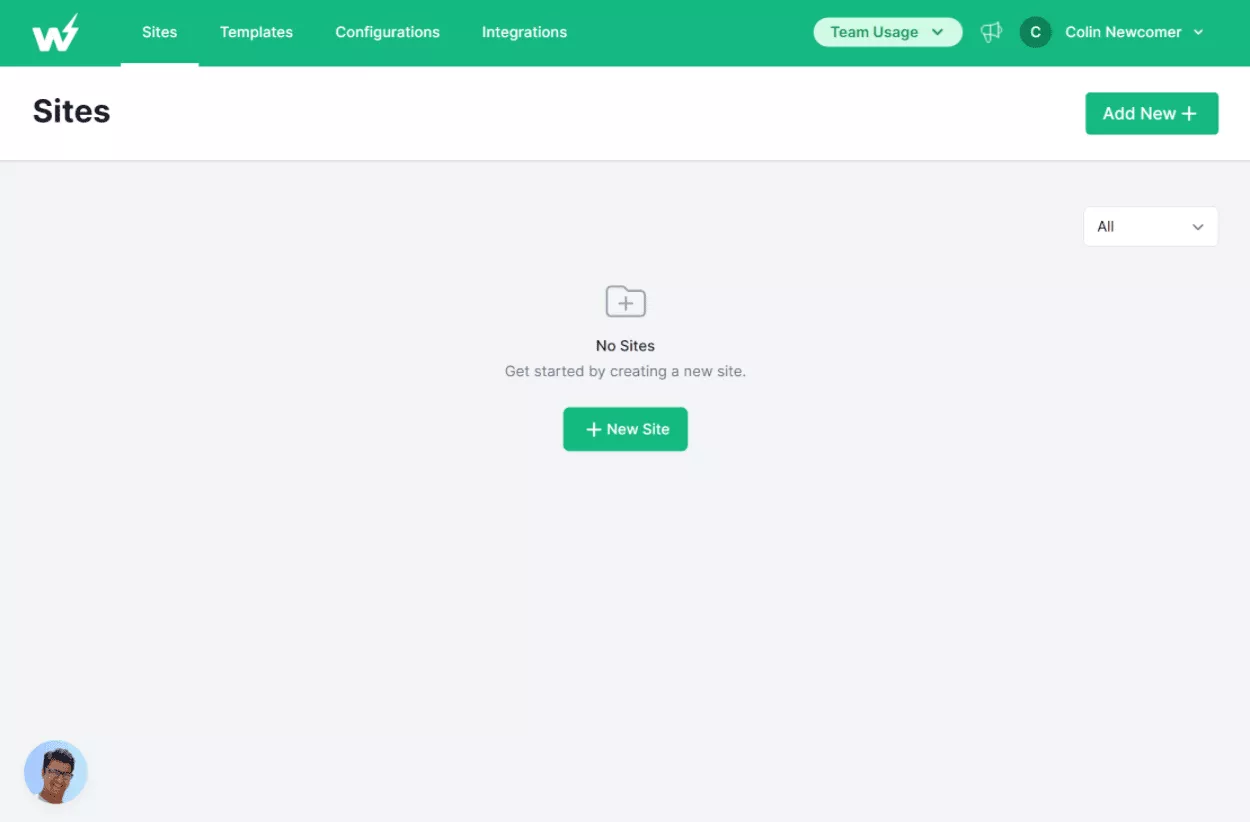
Isso abrirá um pop-up onde você poderá configurar o básico do seu site:
- Versão do WordPress.
- Versão do PHP.
- Configuração padrão ( mais sobre isso a seguir ).
- Nome do site.
Ou você também pode criar seu site com base em um modelo, que também abordarei na próxima seção:
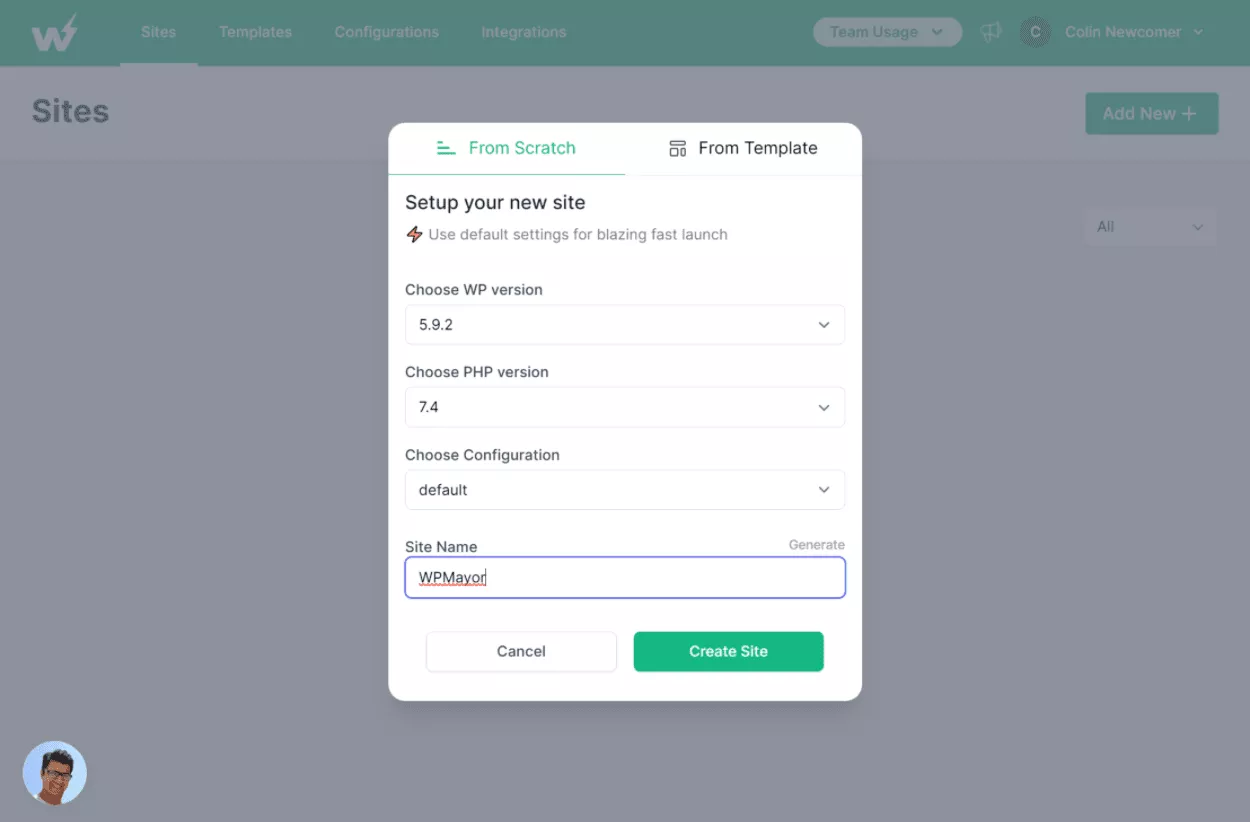
E é isso! Você tem uma instalação do WordPress funcionando.
Você pode fazer login usando as credenciais fornecidas ou simplesmente clicar no botão Login automático para fazer login apenas clicando em um link (em vez de precisar inserir manualmente o nome de usuário e a senha):

Dentro do painel do WordPress, ele funciona exatamente como qualquer outra instalação do WordPress auto-hospedada. Você pode instalar plugins e temas, ajustar configurações, adicionar usuários e assim por diante.
Acessando seu site e usando ferramentas
Além de acessar o painel do WordPress clicando no link de login automático, o InstaWP também oferece várias outras ferramentas para acessar e gerenciar seu site, que você pode usar no painel Sites :
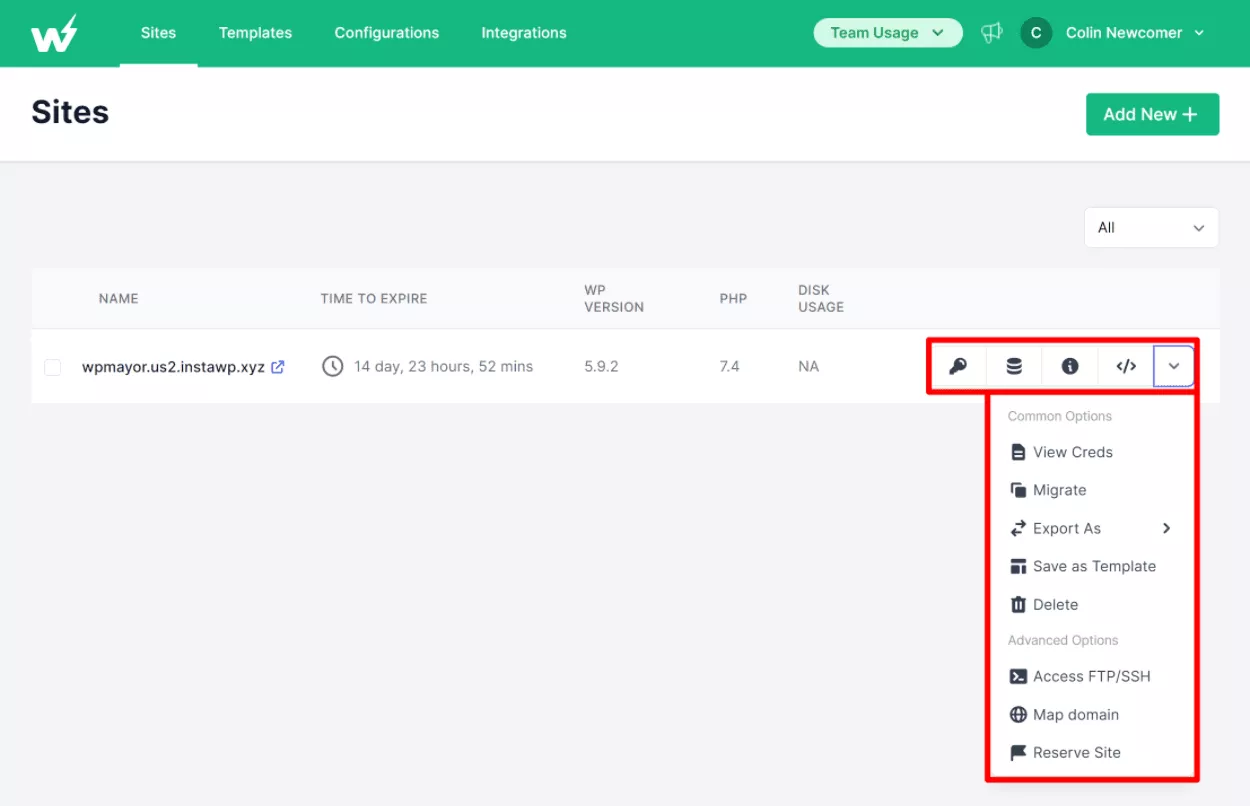
A opção Open Database permite abrir o banco de dados do site no Adminer:
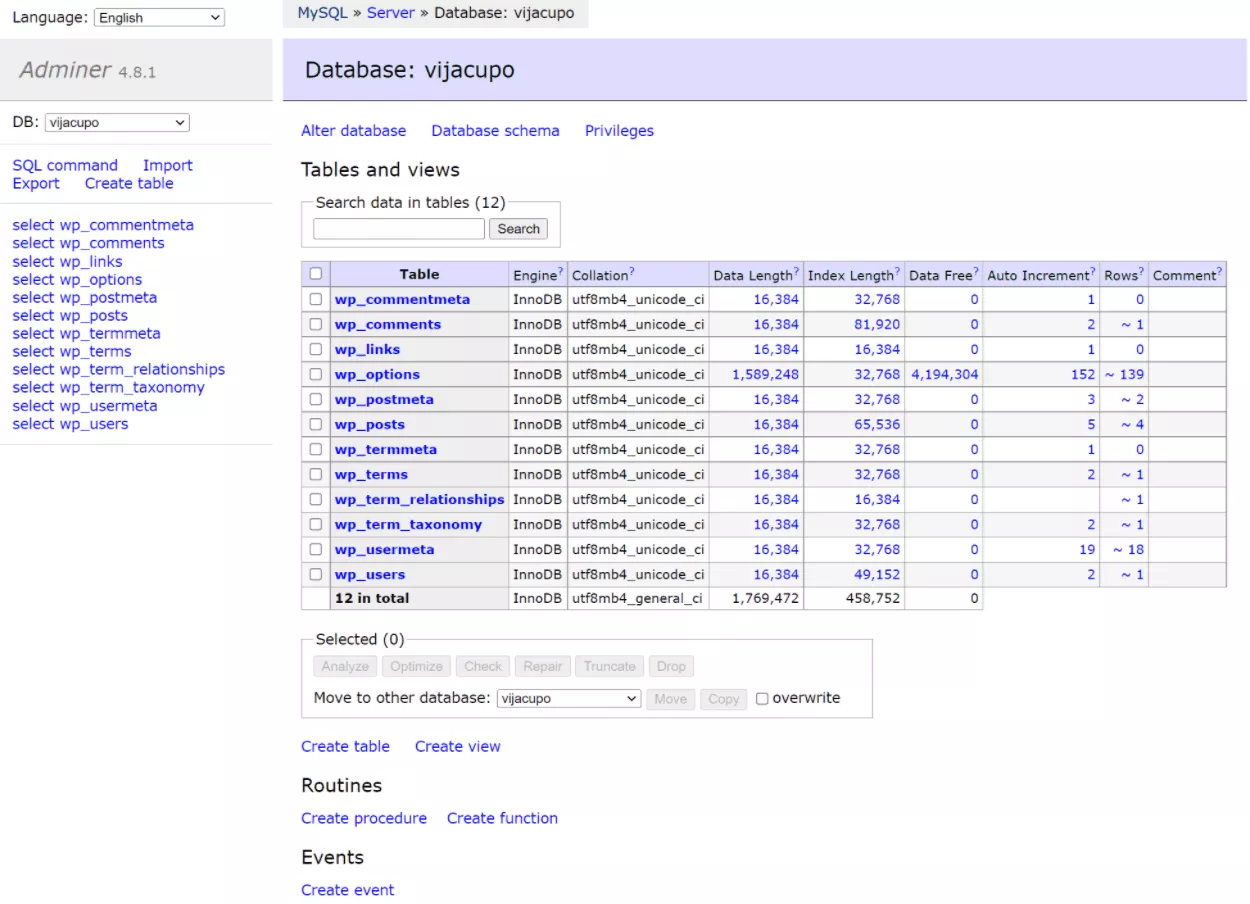
O botão Code Editor abre um editor de código no navegador onde você pode editar todos os arquivos principais, plugins e temas. Isso é realmente útil para fazer edições rápidas sem precisar usar FTP ( embora você também possa fazer isso ). Você também pode criar novos arquivos:
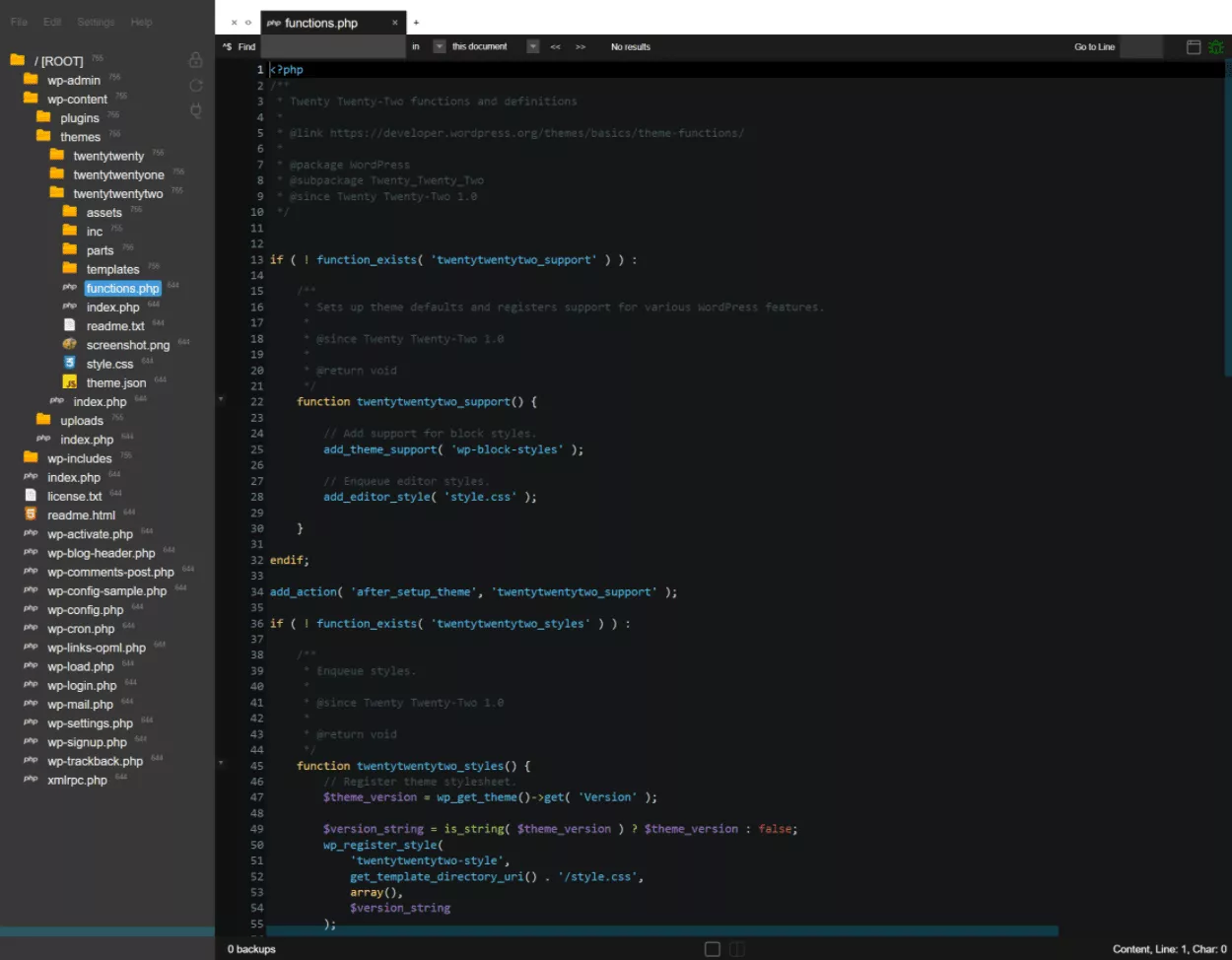
Na lista suspensa, você também pode executar o seguinte:
- Migre o site para hospedagem ao vivo usando uma integração integrada do Migrate Guru. Migrate Guru é o meu favorito quando se trata de plugins de migração, então acho que é uma ótima escolha e muito conveniente.
- Exporte o site como um arquivo zip para usar no LocalWP (para desenvolvimento local).
- Acesse FTP/SSH .
- Mapeie um domínio personalizado para este site sandbox.
- Reserve o site para que ele não expire automaticamente ( AKA cria uma instalação permanente até que você a exclua manualmente ).
Criando modelos e configurações
Para ajudá-lo a economizar tempo ao criar sites, o InstaWP permite configurar dois tipos de predefinições:
- Configurações – isso permite que você crie uma predefinição para detalhes técnicos, como a versão do PHP, a versão do WordPress, a configuração do PHP, a configuração do WordPress e assim por diante. Você também pode pré-instalar certos plugins ou temas.
- Modelos – isso permite que você salve um site existente como um modelo. Você pode criar novos sites usando esse modelo e esses sites serão exatamente iguais ao site original.
Configurações
Você pode criar uma nova configuração na guia Configurações no painel.
Existem três guias de configurações para cada configuração:
- Geral – versões WordPress e PHP.
- PHP – configurações de PHP (por exemplo, limite de memória ou tamanho máximo de upload).
- WordPress – o mais flexível. Você pode adicionar temas e plugins para pré-instalar, seja do WordPress.org ou de qualquer URL direto. Você também pode habilitar uma instalação em vários sites.
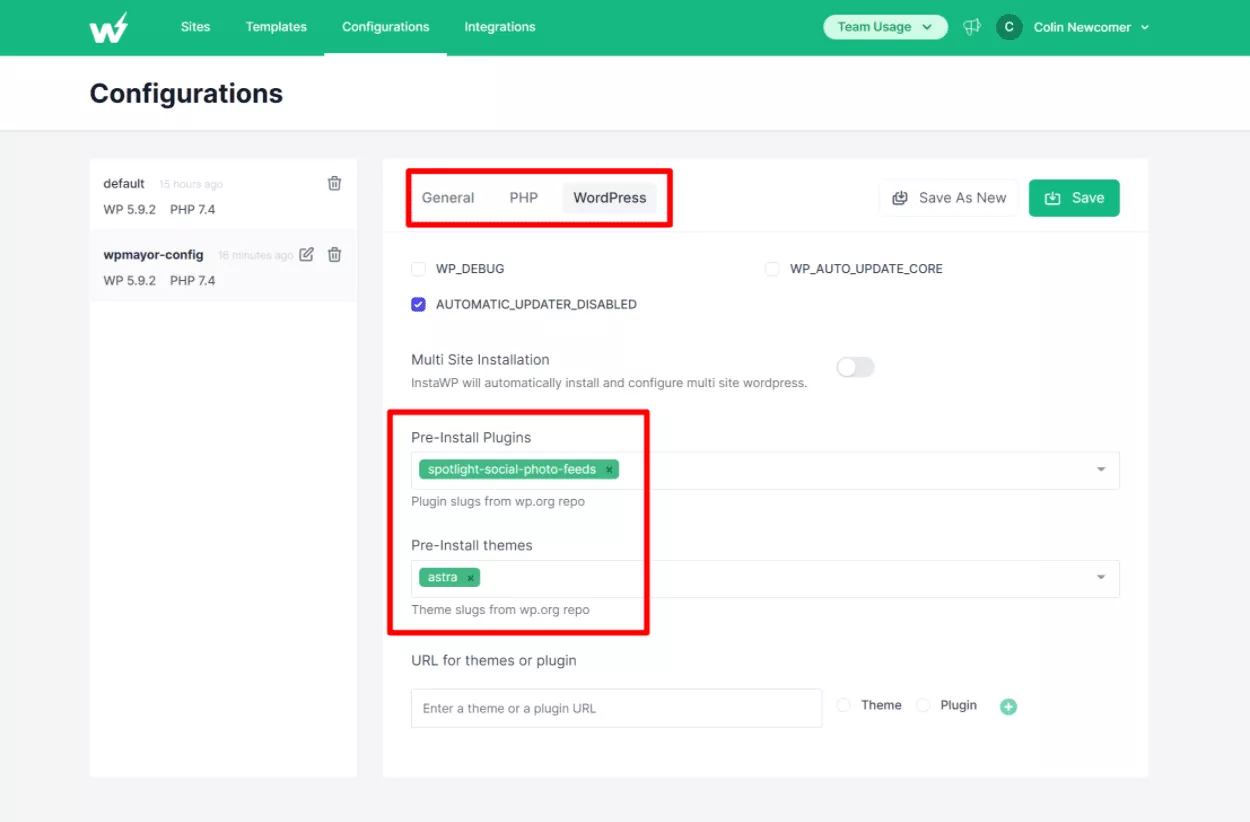
Você pode criar quantas configurações forem necessárias – elas aparecerão na barra lateral da interface. Você pode escolher uma configuração ao criar um novo site WordPress:

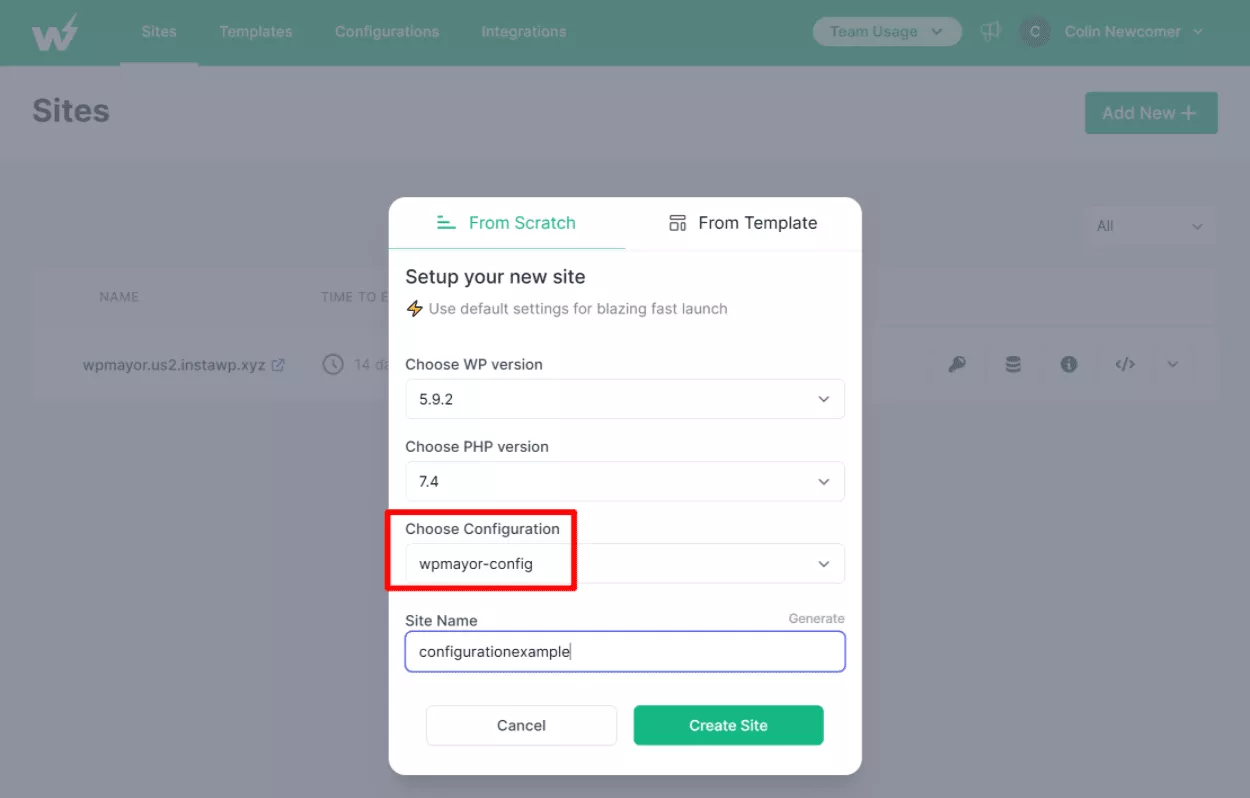
Modelos
Os modelos são semelhantes às configurações. No entanto, a principal diferença que posso ver é que os modelos permitem que você vá além da pré-instalação de plugins/temas, permitindo que você também salve suas configurações.
Por exemplo, uma configuração permitiria pré-instalar o plug-in Spotlight, mas um modelo permitiria fazer isso e já configurou um feed do Instagram no Spotlight. O mesmo vale para as configurações do tema, configurações do usuário, configurações do WordPress e assim por diante.
Para criar um modelo, abra a lista suspensa de um site existente que você deseja salvar como modelo e escolha a opção Salvar como modelo .
Isso abrirá um slide-out onde você pode configurar algumas opções:
- Nome e descrição do modelo – isso ajuda você a lembrar o que ele faz.
- Ativar compartilhamento – isso permite que outras pessoas criem um site com base no modelo clicando em um link. Se você é um desenvolvedor de tema/plugin que deseja oferecer sites de teste para clientes em potencial, é isso que você usaria. Tudo o que o cliente precisa fazer é clicar no link compartilhado e ele pode criar sua própria instalação de teste.
- Modelo instantâneo – ele criará automaticamente um site com base no modelo (em vez de exigir ação adicional do usuário). Isso é especialmente útil se você estiver compartilhando seus modelos.
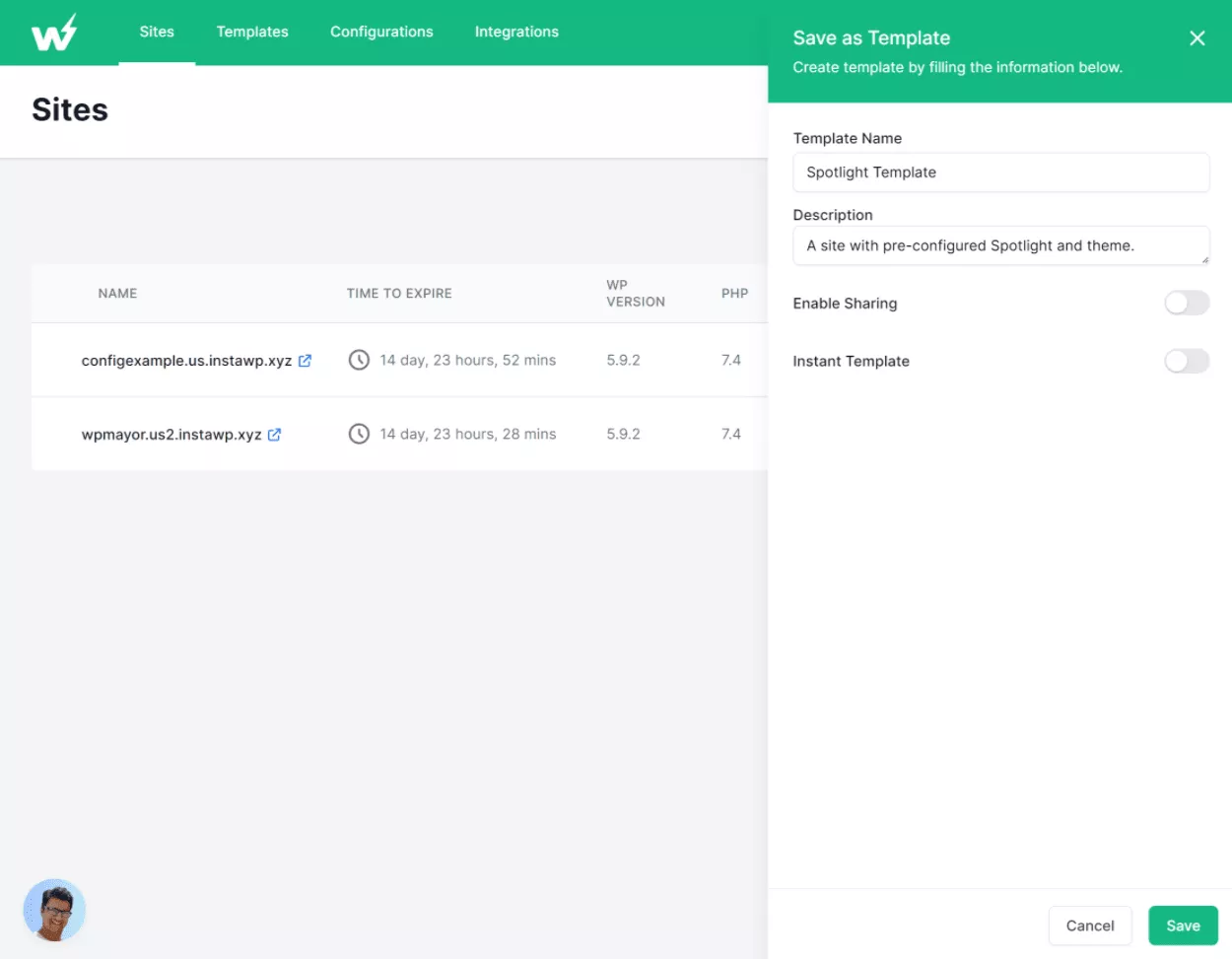
Se você habilitar o compartilhamento, terá algumas opções adicionais. Um recurso interessante é que você tem a opção de exigir que as pessoas insiram seus e-mails (e então você pode coletar esses e-mails). Isso permite que você use seus sites de teste como uma ferramenta de geração de leads.
Você pode até personalizar o e-mail que as pessoas recebem e adicionar à sua própria marca:
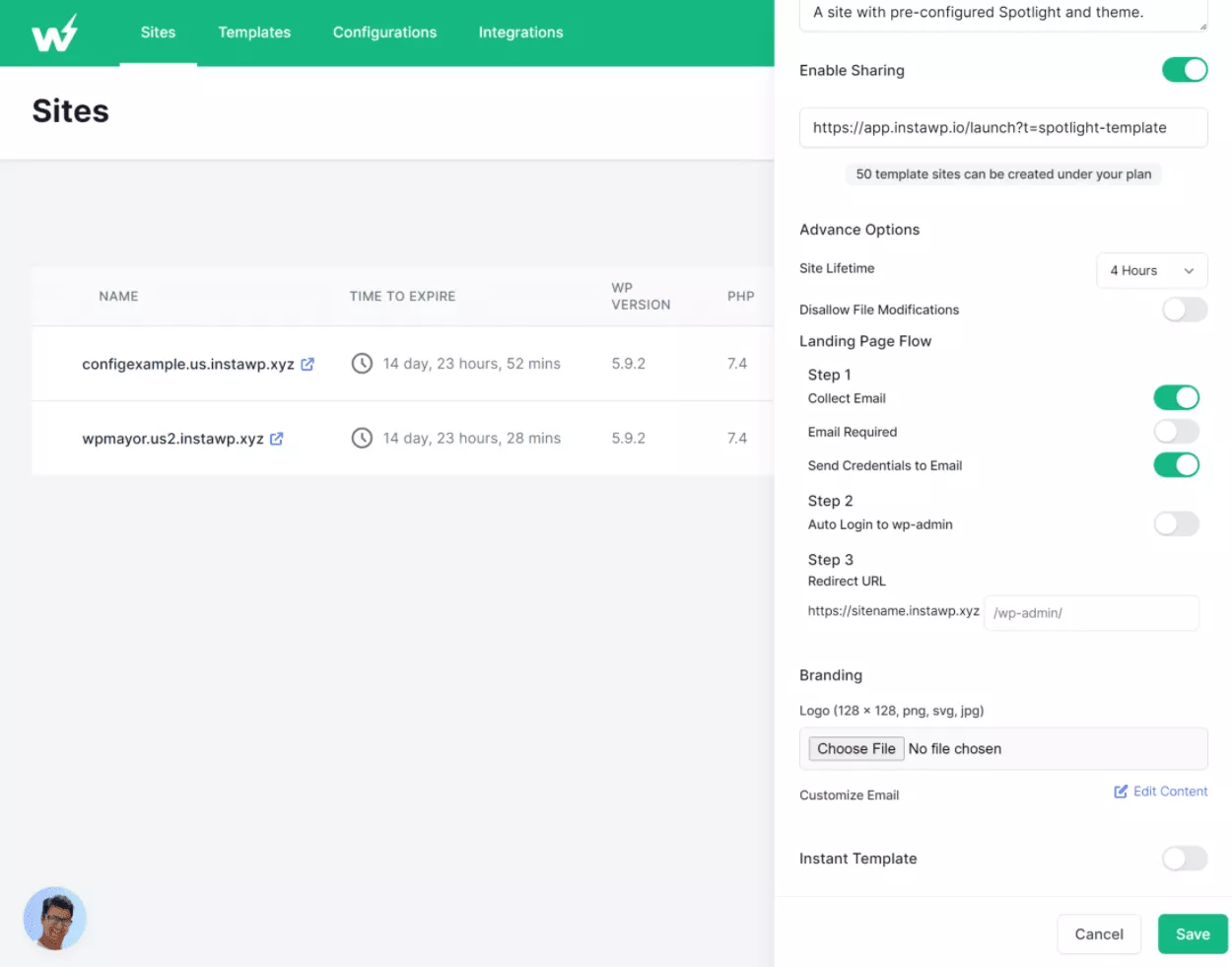
Depois de criar um modelo, ele aparecerá na guia Modelos :
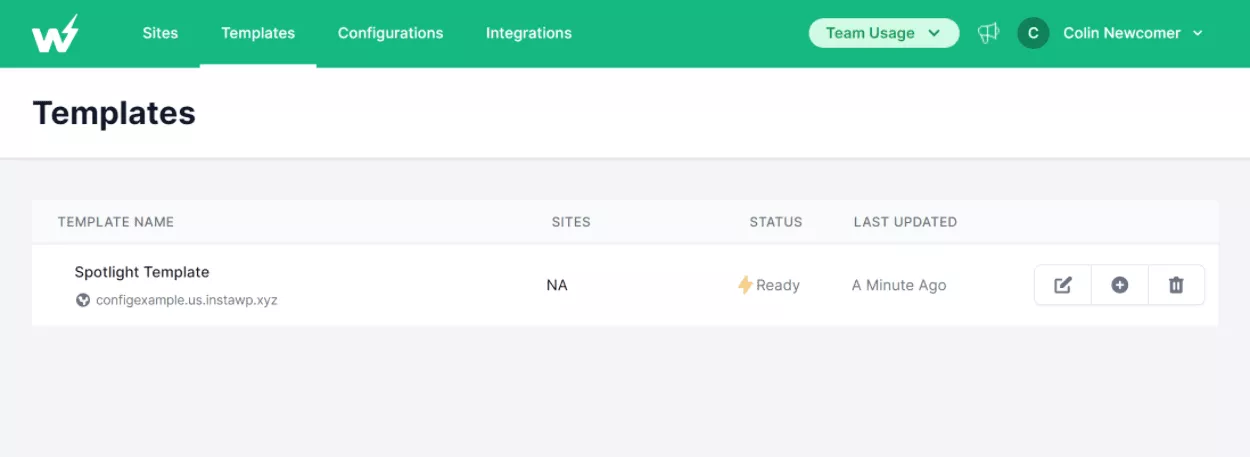
Você também pode escolher esse modelo ao criar um novo site:
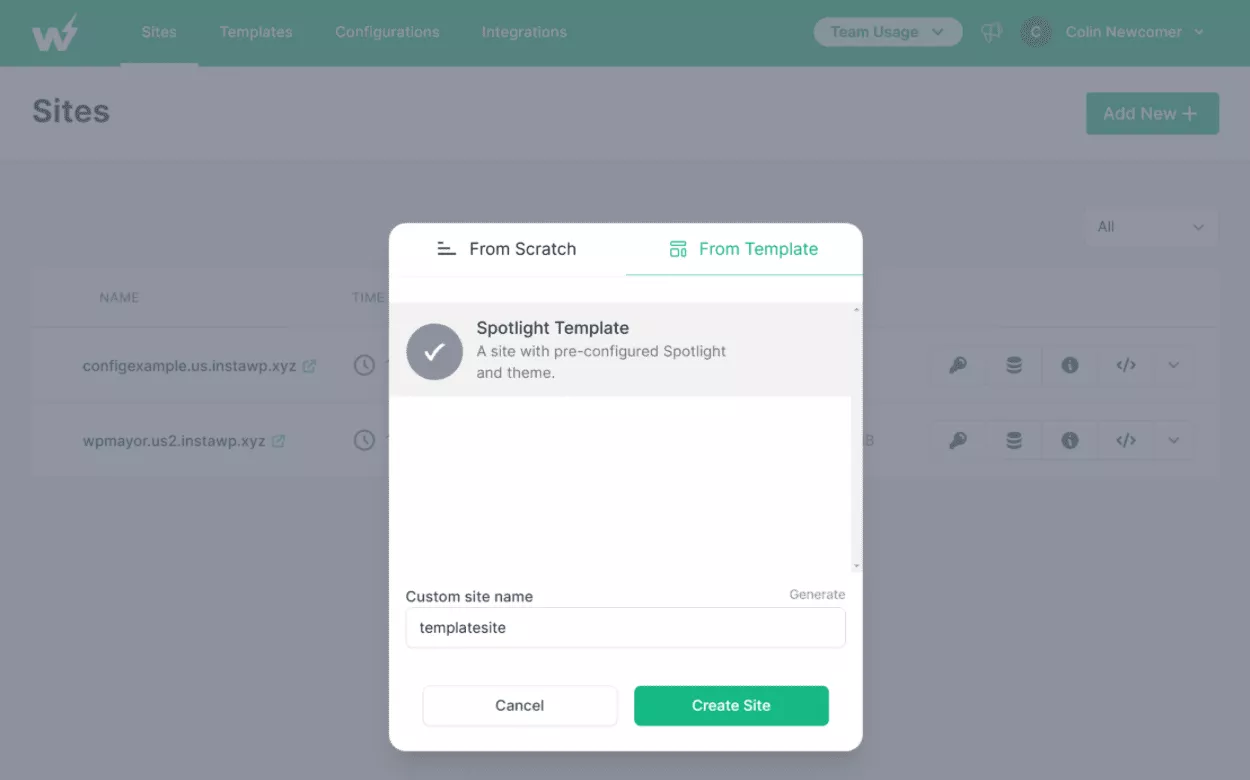
Se você criar um modelo compartilhável, as pessoas terão uma boa página de destino quando clicarem no link (se você precisar de e-mail opt-in):
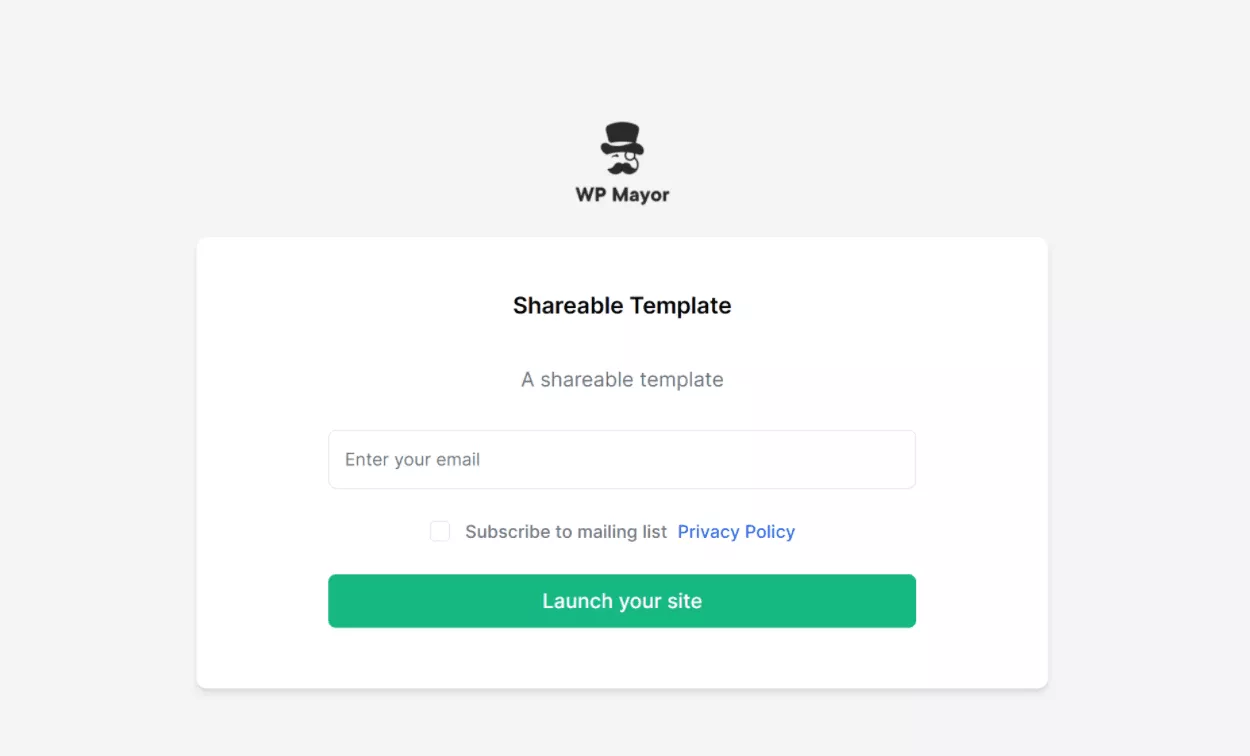
Usando a extensão do Chrome
Se você precisar testar muitos plugins e temas, o InstaWP também oferece uma extensão conveniente do Chrome.
Quando você ativa a extensão do Chrome, ela adiciona um novo botão Iniciar ao tema WordPress.org e às páginas do plug-in.
Se você clicar nesse botão, ele criará automaticamente um novo site WordPress e pré-instalará o tema ou plug-in que você está visualizando. Eu não acho que você poderia criar nenhum método mais fácil para testar temas e plugins:
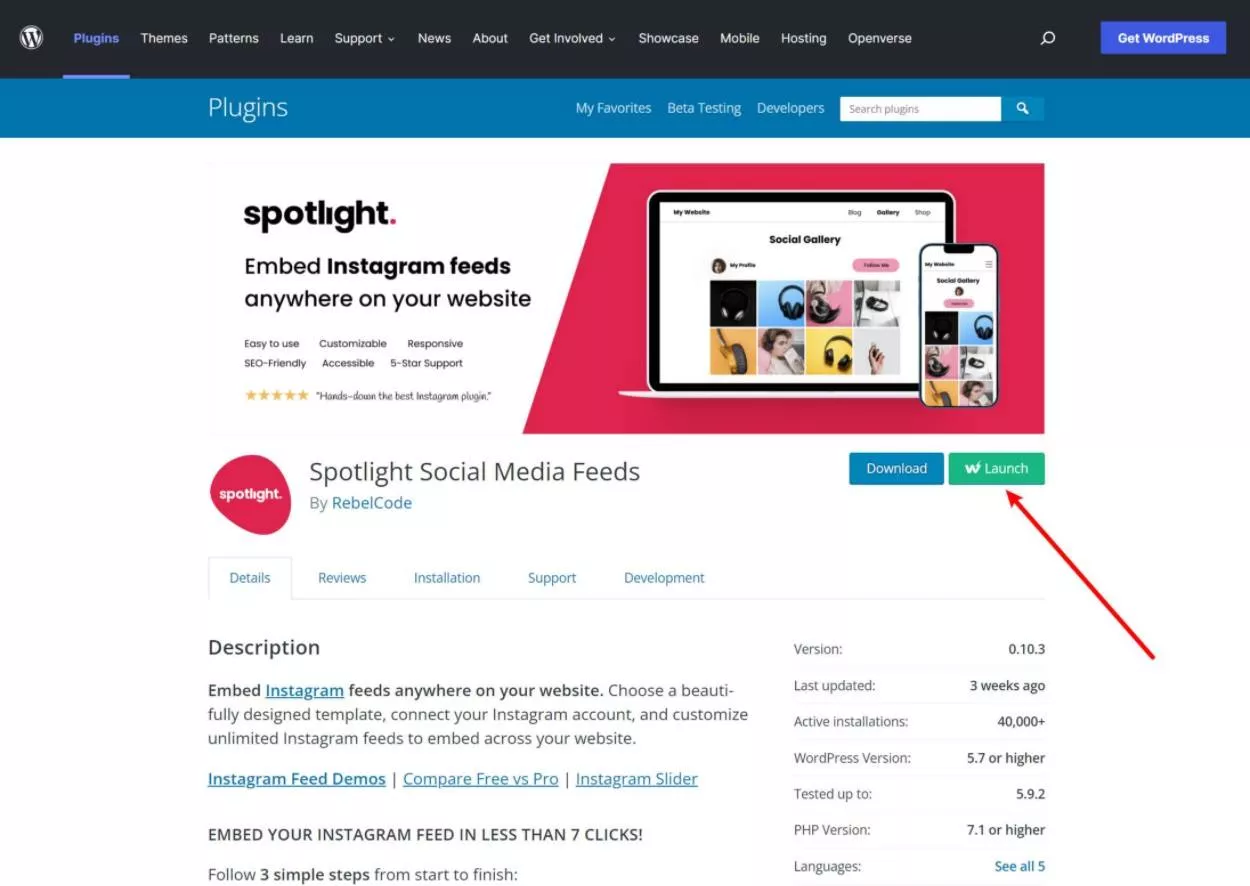
Preços do InstaWP
O InstaWP oferece planos gratuitos e pagos.
Em geral, o plano gratuito deve funcionar bem se você for apenas um usuário casual procurando testar algumas coisas.
No entanto, se você é um freelancer ou uma agência que cria sites de clientes ( ou apenas um usuário individual que cria muitos sites ), provavelmente desejará um dos planos pagos. O mesmo é verdade se você for um proprietário de produto WordPress que deseja permitir que clientes em potencial testem seu plugin ou tema antes de comprar.
O plano gratuito oferece o seguinte:
- Crie até cinco sites ativos.
- Os sites expiram após dois dias ( não há como criar uma instalação permanente no plano gratuito, por isso é melhor para testes de curto prazo ).
- Restaure até três sites por mês.
- Crie até um modelo predefinido.
- 500 MB de armazenamento máximo para sua conta.
Se você atualizar para um dos planos premium, poderá obter acesso a alguns ou todos os recursos a seguir:
- Limites de site mais altos e tempos de expiração padrão mais longos.
- Opção para reservar sites para que eles não expirem ( eles são permanentes até que você os exclua ).
- Nomes de domínio personalizados e white-labeling.
- Acesso técnico completo via FTP, SSH, etc.
- Equipes e membros da equipe.
- Mais modelos e opções de modelo mais avançadas.
- Clonagem de sites.
Aqui estão os planos de preços - você também terá 20% de desconto se pagar anualmente:
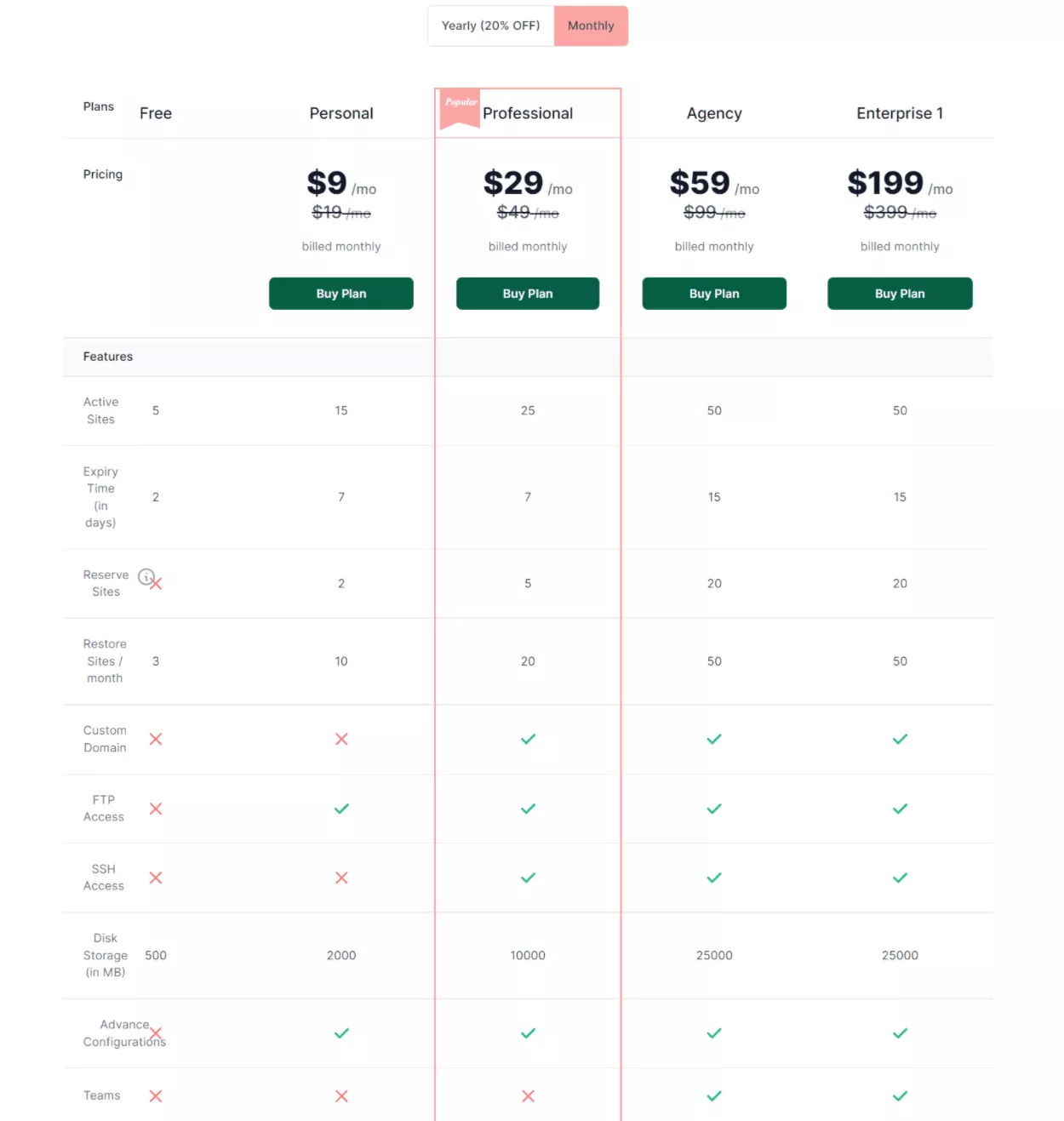
Considerações finais sobre o InstaWP
No geral, fiquei muito impressionado com o InstaWP.
O InstaWP não é a primeira ferramenta a oferecer esse tipo de instalação de sandbox do WordPress com um clique. No entanto, acho que foi além das outras ferramentas que usei em termos de recursos úteis aos quais você tem acesso.
Por exemplo, digamos que você seja um usuário casual que queira testar plugins e temas. A extensão do Chrome torna super simples criar novas instalações diretamente do WordPress.org sem a necessidade de instalar manualmente a extensão.
Se você estiver criando sites de clientes, também terá muitos recursos úteis de fluxo de trabalho:
- Você pode usar configurações e modelos para economizar tempo ao iniciar um novo projeto.
- Você pode editar o código rapidamente ou acessar o banco de dados em seu navegador, o que economiza tempo.
- Você pode rotular o nome de domínio para criar uma experiência personalizada para seus clientes.
- Quando terminar, você poderá migrá-lo facilmente para a hospedagem ao vivo usando a integração Migrate Guru. Ou você também pode puxá-lo para LocalWP, se necessário.
Por fim, se você vende plugins ou temas, também obtém recursos úteis:
- Você pode salvar um modelo da configuração exata que deseja compartilhar com as pessoas. Mais importante ainda, você pode pré-configurar seu plugin de maneira ideal para garantir que as pessoas tenham uma boa experiência.
- Você obtém links compartilháveis. Você pode adicionar este link à sua página de destino ou compartilhá-lo de outra maneira. As pessoas só precisam clicar nesse link para criar seu site.
- Você pode pedir para as pessoas inserirem seus e-mails para usá-los na geração de leads (e minimizar o desperdício de recursos).
- Se você deseja criar uma experiência personalizada, pode rotular a página de destino com seu próprio logotipo e nome de domínio. Você também pode personalizar o email que as pessoas recebem.
Se você quiser testá-lo, você pode se inscrever na versão gratuita para ver como as coisas funcionam.
No entanto, a maioria dos recursos exclusivos está na versão paga, portanto, você deve atualizar para obter a melhor experiência.
